首先需获取文件或文件夹的所有权以解决“需要TrustedInstaller权限”问题。可通过三种方法实现:1. 在文件属性的安全选项中更改所有者为当前用户或Administrators组,并赋予完全控制权限;2. 以管理员身份运行命令提示符,使用takeown和icacls命令获取所有权并授予权限;3. 创建注册表项,在右键菜单添加“获取TrustedInstaller权限”快捷方式,一键执行权限获取操作。
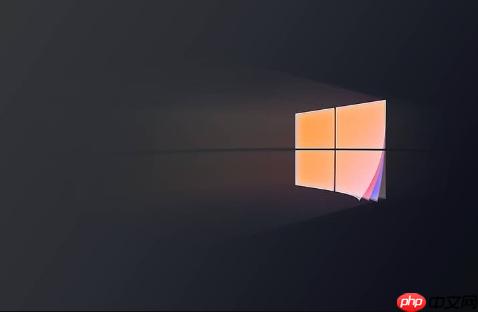
如果您尝试修改或删除Windows 10系统中的某些核心文件或文件夹,系统弹出“你需要来自TrustedInstaller的权限”提示,则表明当前用户账户缺乏对该对象的完全控制权。以下是解决此问题的多种方法:
本文运行环境:Dell XPS 13,Windows 10 专业版。
此方法通过将文件或文件夹的所有权从TrustedInstaller更改为当前用户或管理员组,从而获得操作权限。
1、右键点击目标文件或文件夹,选择【属性】。
2、切换到【安全】选项卡,点击【高级】按钮。
3、在“所有者”旁边点击【更改】链接。
4、在“输入要选择的对象名称”框中,输入当前登录的用户名或输入 Administrators,然后点击【检查名称】使其自动格式化,再点击【确定】。
5、勾选【替换子容器和对象的所有者】,点击【应用】,然后点击【确定】。
6、返回【安全】选项卡,点击【编辑】,确保新所有者(如Administrators)拥有“完全控制”的允许权限,若无则需添加并设置。
利用Windows内置的命令行工具takeown和icacls,可以直接在命令提示符中执行指令来获取文件所有权并授予权限。
1、以管理员身份打开【命令提示符】。可通过在开始菜单搜索“cmd”,右键选择“以管理员身份运行”。
2、执行takeown命令获取所有权,例如:takeown /f "C:\目标文件路径" /r /d y,其中/f指定文件路径,/r表示递归处理子目录,/d y用于在系统提示时自动回答“是”。
3、接着执行icacls命令授予权限,例如:icacls "C:\目标文件路径" /grant administrators:F /t,其中/grant用于分配权限,administrators:F表示给管理员组完全控制权,/t表示应用到所有子文件和文件夹。
4、命令执行成功后,即可对目标文件进行所需操作。
通过导入特定的注册表脚本,可以在右键菜单中添加“获取TrustedInstaller权限”选项,实现一键获取权限,提高操作效率。
1、在桌面或其他位置新建一个文本文档。
2、用记事本打开该文档,将以下代码完整复制粘贴进去: Windows Registry Editor Version 5.00 [HKEY_CLASSES_ROOT\*\shell\runas] @="获取TrustedInstaller权限" [HKEY_CLASSES_ROOT\*\shell\runas\command] @="cmd.exe /c takeown /f \"%1\" && icacls \"%1\" /grant administrators:F" "IsolatedCommand"="cmd.exe /c takeown /f \"%1\" && icacls \"%1\" /grant administrators:F" [HKEY_CLASSES_ROOT\Directory\shell\runas] @="获取TrustedInstaller权限" "NoWorkingDirectory"="" [HKEY_CLASSES_ROOT\Directory\shell\runas\command] @="cmd.exe /c takeown /f \"%1\" /r /d y && icacls \"%1\" /grant administrators:F /t" "IsolatedCommand"="cmd.exe /c takeown /f \"%1\" /r /d y && icacls \"%1\" /grant administrators:F /t"
3、点击文件菜单,选择【另存为】,在保存类型选择“所有文件”,将文件名保存为 trustedinstaller.reg,注意确保扩展名为.reg而非.txt。
4、双击生成的trustedinstaller.reg文件,点击【是】将其导入注册表。
5、导入成功后,右键点击任意文件或文件夹,即可在右键菜单中看到“获取TrustedInstaller权限”选项,点击即可自动执行权限获取命令。
以上就是Windows10提示“你需要来自TrustedInstaller的权限”怎么办_Windows10权限不足修复方法的详细内容,更多请关注php中文网其它相关文章!

每个人都需要一台速度更快、更稳定的 PC。随着时间的推移,垃圾文件、旧注册表数据和不必要的后台进程会占用资源并降低性能。幸运的是,许多工具可以让 Windows 保持平稳运行。

Copyright 2014-2025 https://www.php.cn/ All Rights Reserved | php.cn | 湘ICP备2023035733号